Johdanto
Oikeanpuoleisen painikkeen käytön poistaminen käytöstä Chromebookissa voi olla hyödyllistä monista syistä, kuten tahattomien toimien estämiseksi ja arkaluontoisen sisällön suojaamiseksi. Käyttäjät etsivät usein tapoja mukauttaa laitteensa toimintoja, ja ohjauksen hallinta siitä, miten kosketusalusta tai hiiri toimii, on askel kohti tämän tavoitteen saavuttamista. Olitpa opettaja, joka hallitsee luokkahuoneen laitteita, tai käyttäjä, joka haluaa estää luvattomat toimet, on tärkeää tietää, miten oikeanpuoleisen painikkeen toiminto poistetaan käytöstä tehokkaasti. Tämä opas kattaa erilaiset menetelmät, joita voit käyttää, varmistaen, että löydät tarpeitasi parhaiten vastaavan menetelmän.

Ymmärtää oikeanpuoleisen painikkeen toiminnallisuuden Chromebookissa
Oikean napsautuksen suorittaminen Chromebookissa avaa valikoiman kontekstivalikoita ja lisäasetuksia, jotka parantavat käyttäjän vuorovaikutusta. Tämä toiminto sisältää yleensä kahden sormen napautuksen kosketusalustalla tai kytketyn hiiren käytön. Oikean napsautuksen suorittaminen voi tarjota pikavalintoja toimiin, kuten kopiointi, liittäminen ja osien tarkasteleminen verkkosivuilla. Saattaa kuitenkin olla tilanteita, joissa tämän ominaisuuden poistaminen käytöstä on hyödyllistä, erityisesti koulutus- tai ammatillisissa ympäristöissä, joissa turvallisuus ja hallinta ovat ensiarvoisen tärkeitä. Ymmärtämällä, kuinka oikeanpuoleinen napsautus toimii, on ensimmäinen askel oppiessa kuinka se poistetaan käytöstä tehokkaasti.
Menetelmät oikeanpuoleisen napsautuksen poistamiseksi käytöstä Chromebookeissa
Useat menetelmät voivat auttaa sinua poistamaan oikeanpuoleisen painikkeen toiminnon käytöstä Chromebookissasi. Nämä menetelmät vaihtelevat yksinkertaisista asetusten säädöistä kehittyneempiin vaihtoehtoihin, kuten Chrome-laajennusten käyttöön ja kehittäjätilan käyttöönottoon. Kukin lähestymistapa tarjoaa erilaisia hallinnan ja mukauttamisen tasoja, varmistaen, että voit löytää tarpeisiisi parhaiten sopivan menetelmän.
Oikeanpuoleisen napsautuksen poistaminen käytöstä Chromebookin asetuksista
Yksinkertaisin tapa poistaa oikeanpuoleisen painikkeen toiminto käytöstä on Chromebookin asetuksista:
- Asetusten avaaminen:
- Napsauta kellon kuvaketta näytön oikeassa alakulmassa avataksesi tilavalikon.
-
Valitse hammasratasikoni avataksesi asetukset-valikon.
-
Laitteen asetukset:
-
Valitse ’Laite’-osasta ’Kosketuslevy ja hiiri’.
-
Kosketusalustan asetukset:
- Etsi valinta ’Ota napautus käyttääksesi’ ja poista se käytöstä. Tämä poistaa käytöstä oikean napsautuksen eleet, jotka perustuvat napautukseen.
-
Lisäohjausten saamiseksi käytä ’Kosketusalustan nopeus’ -asetuksia säätääksesi herkkyyttä, mikä voi auttaa estämään tahattomat napsautukset.
-
Hiiren asetusten muuttaminen:
- Jos käytät ulkoista hiirtä, siirry hiiren asetuksiin.
- Kuten kosketusalustan tapauksessa, poista käytöstä ’Ota napautus käyttääksesi’ -vaihtoehto, jos se on saatavilla.
Tämä menetelmä on nopea eikä vaadi lisäohjelmistoja, mikä tekee siitä ihanteellisen lähtökohdan useimmille käyttäjille. Se ei kuitenkaan välttämättä poista kaikkia oikean napsautuksen muotoja, erityisesti jos käytät ulkoista hiirtä.
Oikeanpuoleisen napsautuksen estäminen Chrome-laajennusten avulla
Toinen tehokas tapa poistaa oikeanpuoleisen napsautuksen toiminto käytöstä on käyttää Chrome-laajennuksia. Nämä laajennukset ovat laajasti saatavilla ja ne voidaan helposti asentaa Chrome Web Storesta. Näin voit käyttää niitä:
- Oikean laajennuksen löytäminen:
- Avaa Chrome Web Store.
-
Etsi laajennuksia avainsanoilla, kuten ’poista oikea napsautus käytöstä’ tai ’estä kontekstivalikko’.
-
Laajennuksen asentaminen:
- Valitse laajennus, jolla on hyvät arviot ja joka täyttää vaatimuksesi.
-
Napsauta ’Lisää Chromeen’ ja seuraa ohjeita asentaaksesi.
-
Laajennuksen asetukset:
- Kun asennettu, napsauta laajennuksen ikonia selaimen oikeassa yläkulmassa.
-
Säädä asetuksia tarpeidesi mukaan. Jotkut laajennukset mahdollistavat oikean napsautuksen valikoiman estämisen tietyillä verkkosivustoilla tai kaikilla verkkosivustoilla.
-
Toiminnallisuuden tarkistaminen:
- Testaa oikean napsautuksen toiminto eri verkkosivuilla varmistaaksesi, että se on poistettu käytöstä tarkoitetulla tavalla.
- Säädä asetuksia tarvittaessa, jos oikea napsautus toimii vielä tietyillä sivustoilla.
Chrome-laajennukset tarjoavat joustavuutta ja voivat olla erinomainen ratkaisu käyttäjille, jotka tarvitsevat tarkempaa hallintaa oikean napsautuksen toiminnasta, kuten opettajat tai IT-pääkäyttäjät, jotka hallinnoivat useita Chromebookeja.
Kehittäjätilan hyödyntäminen edistyneitä mukautuksia varten
Käyttäjille, jotka tarvitsevat syvällisempää mukautusta, kehittäjätilan ottaminen käyttöön Chromebookissa voi tarjota tarvittavan pääsyn järjestelmätiedostojen ja asetusten muokkaamiseen. Tämä menetelmä on kehittyneempi ja siihen liittyy tiettyjä riskejä, mutta se tarjoaa laajan hallinnan laitteellesi.
- Kehittäjätilan käyttöönotto:
- Sammuta Chromebook.
- Paina ja pidä alhaalla ESC ja Päivitä -näppäimiä, paina sitten virtapainiketta.
-
Kun käynnistät vikasietotilassa, paina Ctrl+D ja seuraa näytön ohjeita ottaaksesi kehittäjätilan käyttöön.
-
Järjestelmätiedostojen käyttö:
- Kun kehittäjätila on otettu käyttöön, saat pääsyn komentokehotteeseen ja järjestelmätiedostojen muokkaamiseen.
- Avaa Crosh-kuori painamalla Ctrl+Alt+T.
-
Kirjoita
shellja paina Enter. -
Järjestelmätiedostojen muokkaaminen:
- Avaa järjestelmätiedostot, joissa kosketusalustan ja hiiren asetukset sijaitsevat.
-
Käytä tekstieditoria oikean napsautuksen toimiin liittyvien asetusten paikantamiseen ja muokkaamiseen.
-
Laitteen uudelleenkäynnistäminen:
- Tee tarvittavat muutokset ja käynnistä Chromebook soveltuaksesi muutokset.
Kehittäjätilan käyttö suositellaan vain edistyneille käyttäjille, joilla on hyvä ymmärrys Linux-järjestelmistä. Väärät muutokset järjestelmätiedostoihin voivat aiheuttaa ongelmia laitteen toiminnassa, joten on tärkeää toimia varovasti.
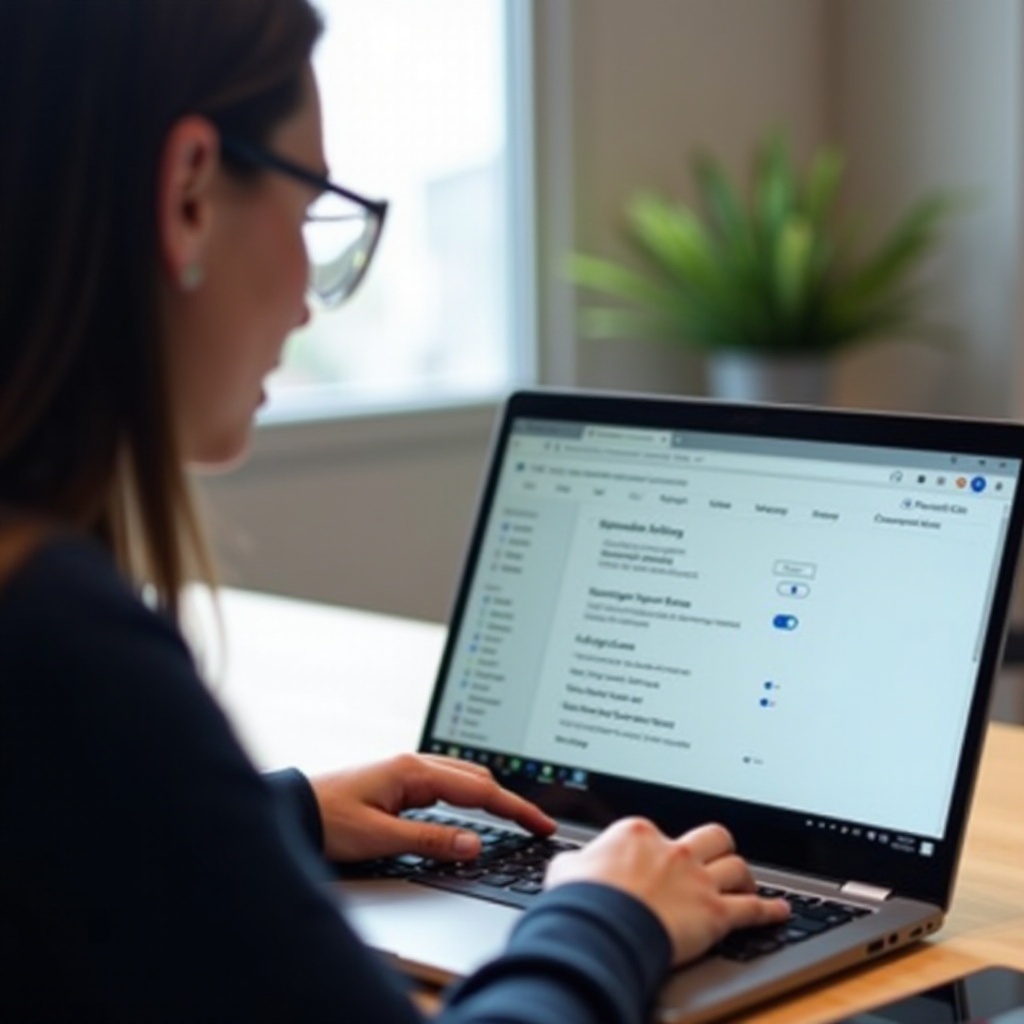
Lisähuomiot ja parhaat käytännöt
Kun oikeanpuoleisen painikkeen toiminto poistetaan käytöstä, mieti vaikutuksia käytettävyyteen kaikille käyttäjille, jotka käyttävät laitetta. Kunkin menetelmän perusteellinen testaaminen varmistaa, että muutokset eivät tahattomasti vaikeuta päivittäisiä tehtäviä. Tasapainon ylläpitäminen turvallisuuden ja käytettävyyden välillä on avainasemassa. Varmista aina, että ymmärrät, kuinka näitä muutoksia voidaan tarvittaessa peruuttaa, ja dokumentoi prosessisi välttääksesi sekaannuksia myöhemmin.

Päätelmät
Oikeanpuoleisen painikkeen toiminnon poistaminen käytöstä Chromebookissa voi auttaa parantamaan turvallisuutta ja estämään tahattomia toimia. Erilaiset menetelmät mahdollistavat tämän, alkaen asetusten säätämisestä Chrome-laajennusten käyttöön ja kehittäjätilaan edistyneille käyttäjille. Oman tilanteesi tarpeiden arviointi opastaa sinut parhaan lähestymistavan löytämisessä. Muista testata ja säätää asetuksia tarvittaessa varmistaaksesi, että oikeanpuoleinen painike on poistettu käytöstä tavalla, joka parhaiten tukee tavoitteitasi.
Usein Kysytyt Kysymykset
Voinko ottaa oikean klikkauksen käyttöön uudelleen sen poistamisen jälkeen Chromebookissa?
Kyllä, oikean klikkauksen käyttöönotto on yksinkertaista ja voidaan tehdä peruuttamalla oikean klikkauksen poistamiseen tehdyt vaiheet. Tämä voi sisältää asetusten muuttamista takaisin, Chrome-laajennuksen poistamista tai järjestelmätiedostojen muuttamista Kehittäjätilassa.
Vaikuttaako oikean klikkauksen poistaminen Chromebookini kokonaisvaltaiseen toimivuuteen?
Oikean klikkauksen toiminnon poistaminen ei vaikuta Chromebookisi kokonaisvaltaiseen toimivuuteen, mutta se rajoittaa tiettyjä vuorovaikutteisia ominaisuuksia. Varmista, että tämä muutos vastaa käyttötarpeitasi.
Onko Kehittäjätilan käyttämisessä oikean klikkauksen poistamiseen joitakin riskejä?
Kehittäjätilan käyttöönotto sisältää riskejä, kuten Chromebookin takuun mitätöimisen ja mahdolliset turvallisuusheikkoudet. Sitä tulisi käyttää vain henkilöiden, jotka ovat mukavia tekemään edistyneitä järjestelmämuutoksia.